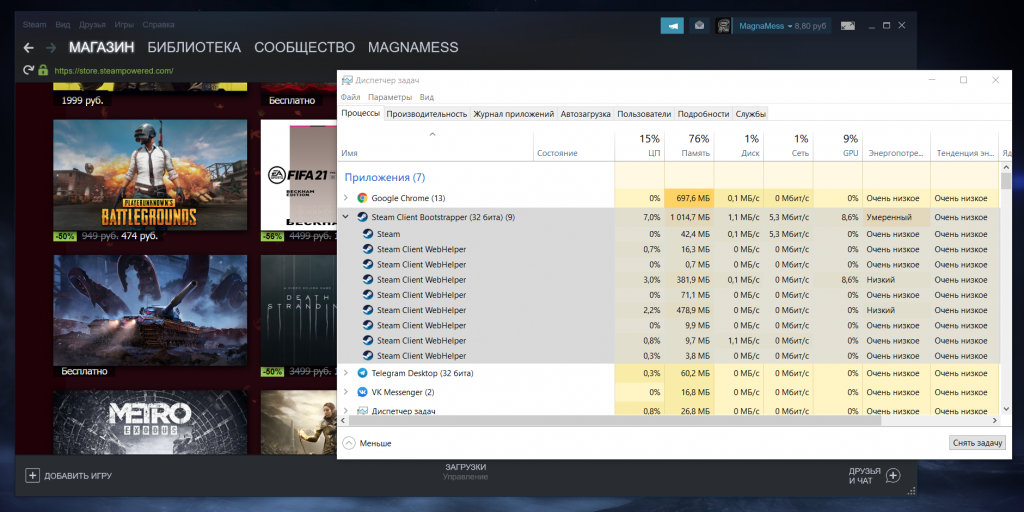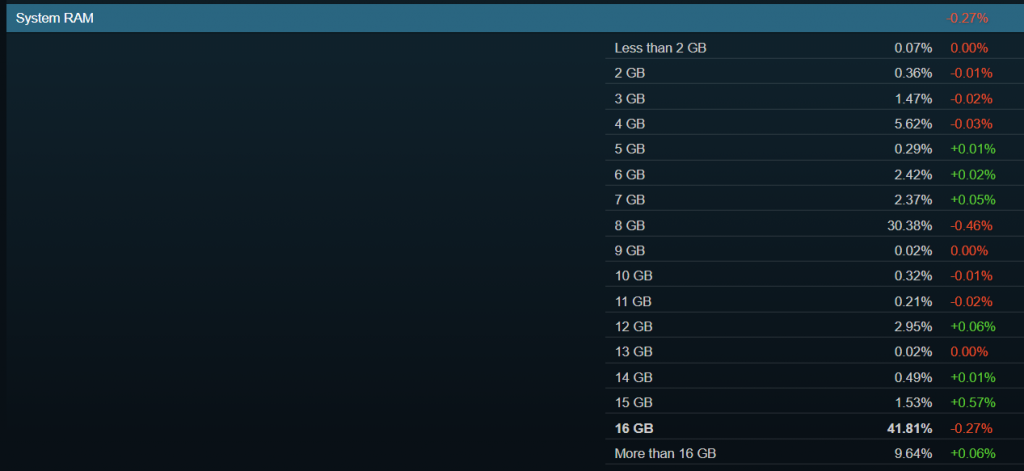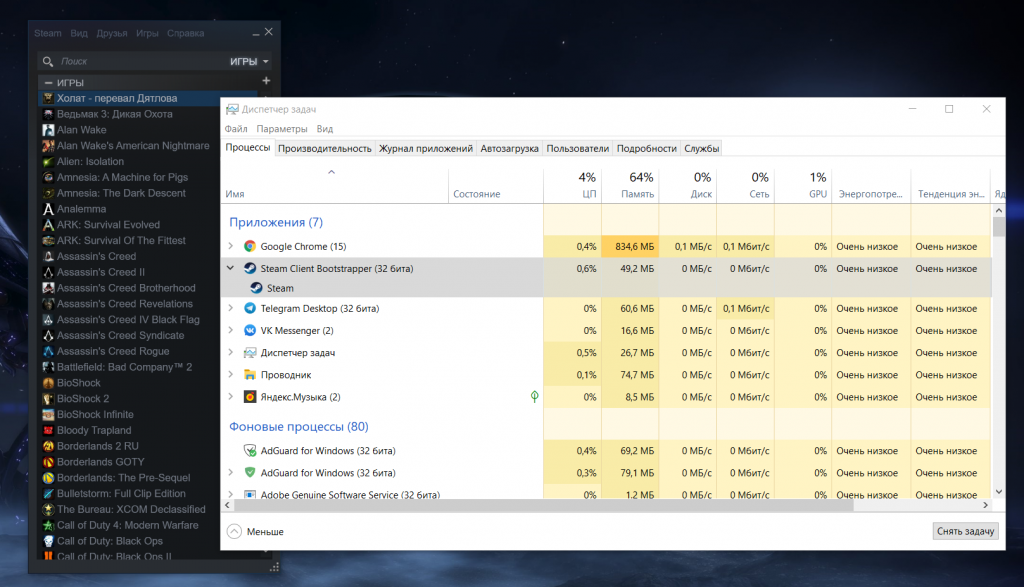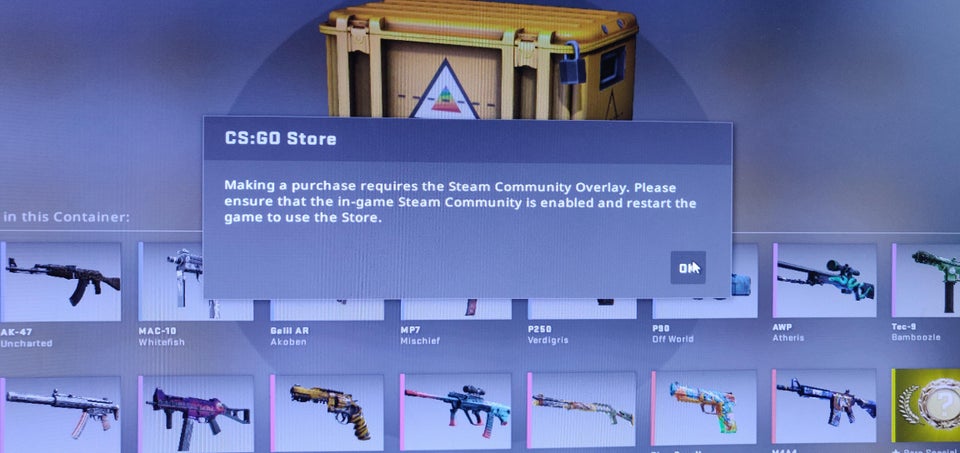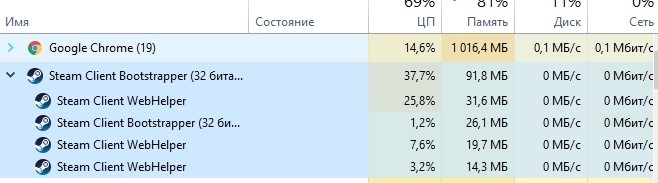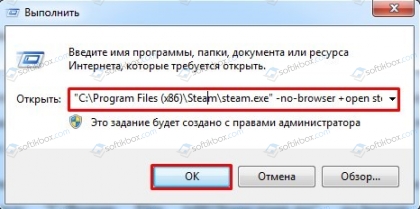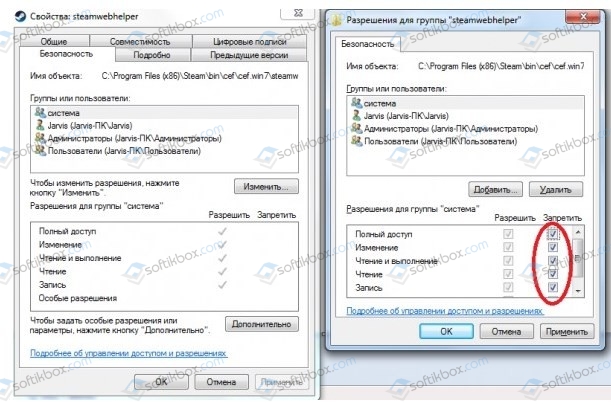Steam no browser что это
Как в разы снизить потребление ОЗУ клиентом Steam
Steam, пожалуй, самая известная игровая площадка на ПК: здесь есть как магазин, так и сообщества. Здесь можно общаться и даже звонить друзьям, смотреть трансляции и многое другое. И, разумеется, все это привело к тому, что современный клиент Steam может отъедать себе до гигабайта оперативной памяти:
Это больше, чем ест известный обжора Chrome с 7 не самыми легкими вкладками, а ведь я даже не качал игры в Steam: просто открыл главную страницу распродажи и слегка промотал вниз.
Разумеется, если у вас мощный игровой ПК с 16 и более гигабайтами оперативной памяти, вы такой жор даже не заметите. Однако по статистике Steam еще больше трети игроков имеют 8 ГБ ОЗУ или меньше, и в таком случае потеря гигабайта драгоценной памяти может аукнуться в современных требовательных проектах:
Есть ли выход из положения? Да. У клиента Steam есть минималистичный режим без браузера, в котором потребление памяти падает до. смешных 50-60 МБ:
Запустить такой режим несложно: перейдите в папку с установленным Steam, найдите там файл steam.exe и создайте его ярлык. Переместите его в удобной место, после чего зайдите в его свойства и допишите в конце строки «Объект» следующий текст: -no-browser +open steam://open/minigameslist. Должно получиться так:
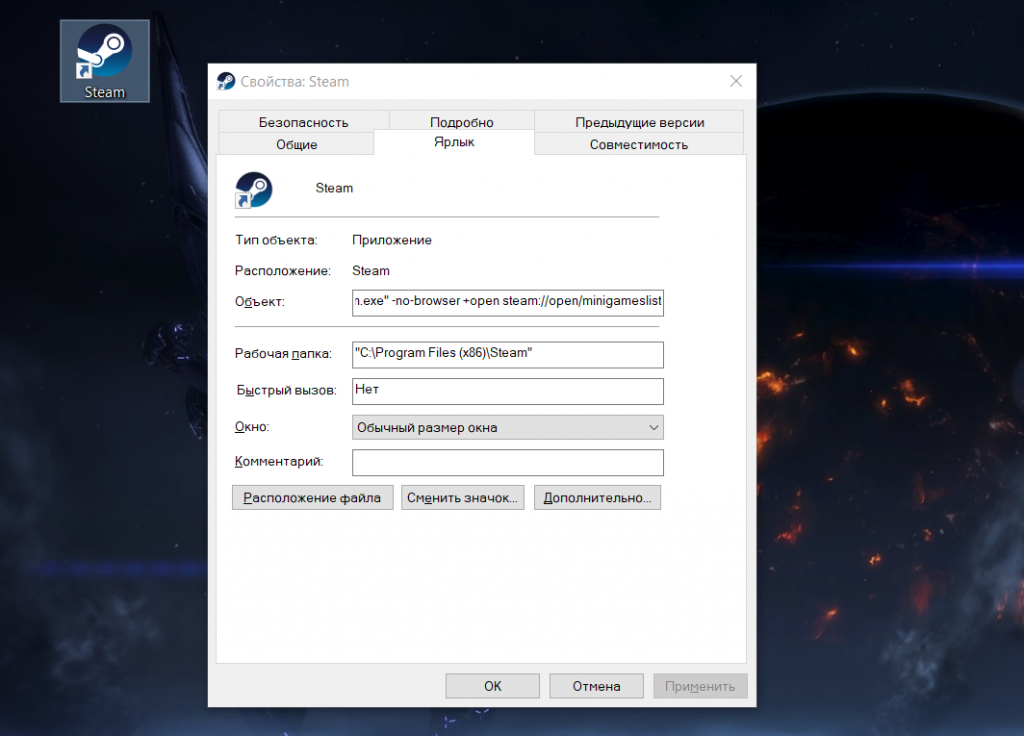
После этого можете запускать Steam в минималистичном виде по этому ярлыку. Разумеется, его возможности будут ощутимо урезаны: никакого магазина не будет, так что купить игру не получится (а вот активировать, имея ключ — можно). Нет торговой площадки и нельзя посмотреть профиль. Но можно запускать и устанавливать игры (удалять опять же нельзя), общаться с друзьями и смотреть скриншоты и инвентарь. Короче говоря, таким способом можно получить функционал Steam 10-летней давности, а для игр больше и не нужно.
Если вы хотите все вернуть как было — просто закройте минималистичный Steam и откройте его любым способом без созданного вами ярлыка, после чего кликните правой кнопкой мыши по его иконке на панели задач и перейдите на нужную вкладку (например, Библиотека или Магазин).
Steam no browser что это
Чистил кэш, отключал шрифт в настройках стима, давал команды через пуск, запускал от имени администратора, отписывался от бета обновлений и т.п.
Чистил кэш, отключал шрифт в настройках стима, давал команды через пуск, запускал от имени администратора, отписывался от бета обновлений и т.п.
А самый просто вариант не пробовал? Удалить все каталоги стима полностью (включая кэш), оставить только каталог с играми и ехе-шник стима. Запустить ехе-шник, он подгрузит всё заново начисто.
После данных действий steam guard же не слетит?
Чистил кэш, отключал шрифт в настройках стима, давал команды через пуск, запускал от имени администратора, отписывался от бета обновлений и т.п.
А самый просто вариант не пробовал? Удалить все каталоги стима полностью (включая кэш), оставить только каталог с играми и ехе-шник стима. Запустить ехе-шник, он подгрузит всё заново начисто.
А самый просто вариант не пробовал? Удалить все каталоги стима полностью (включая кэш), оставить только каталог с играми и ехе-шник стима. Запустить ехе-шник, он подгрузит всё заново начисто.
Люди пишут, что не помогает, либо после первого запуска опять слетает. Поддержку и удаление в самом конце буду пробовать. Игры работают, магазин до летней не нужен сильно, можно и через браузер пару дней посидеть, понаблюдать за ситуацией.
Чистил кэш, отключал шрифт в настройках стима, давал команды через пуск, запускал от имени администратора, отписывался от бета обновлений и т.п.
А самый просто вариант не пробовал? Удалить все каталоги стима полностью (включая кэш), оставить только каталог с играми и ехе-шник стима. Запустить ехе-шник, он подгрузит всё заново начисто.
Как снизить потребление оперативной памяти браузером Steam Client WebHelper на ПК
Настольный клиент Steam для ПК, как и многие другие современные приложения, использует встроенный веб-браузер. Он называется Steam Client WebHelper.
Когда вы запускаете клиент, одновременно с ним запускаются и несколько одноименных процессов. Все это происходит в фоновом режиме.
Такие процессы используются для отображения Магазина, Сообщества и Библиотеки игр. При этом, соответственно, происходит и дополнительное потребление оперативной памяти компьютера.
Чтобы убедиться в этом, просто откройте на своем устройстве Диспетчер задач. Найдите такие процессы по имени и посмотрите сколько их запущено.
При нехватке оперативной памяти для выполнения основных задач на маломощном устройстве, вы можете избавиться от её лишнего использования. Сделать это можно с помощью скрытой опции командной строки.
Steam Client WebHelper
Если у вас открыт Steam, то закройте его, нажав на кнопку меню «Выход». Убедитесь в том, что значок клиента не находится в системном трее, справа внизу на Панели задач.
Далее вам необходимо узнать месторасположение исполняемого файла «steam.exe». При установке по умолчанию, на 64-разрядном компьютере под управлением операционной системы Windows 10, он находится по пути «C:\Program Files (x86)\Steam\». Если вы установили клиент в другое место, то будете использовать это место в команде, которую мы предоставим ниже.
и нажмите клавишу ввода.
После этого Steam будет запущен в компактном режиме без каких-либо компонентов веб-браузера. Если теперь вы посмотрите в свой Диспетчер задач, то скорее всего не обнаружите вышеупомянутых процессов Steam Client WebHelper и заметите, что стало меньше потребляться памяти.
Также вы сможете перейти в меню «Вид» и включить «Обычный режим» интерфейса. Но увидите предупреждение, что браузер выключен.
Что работает без веб-браузера
Сегодня компактный режим приемлемо работает при отключенном веб-браузере. Вы можете просматривать свою Библиотеку игр, устанавливать их и запускать. Можете получить доступ ко всем обычным настройкам.
Как недостаток — вы не сможете удалить игру, просматривать достижения, получать доступ к другим функциям сообщества и покупать игры. Как вариант замены, для этого можно использовать свою учетную запись на веб-сайте через обычный браузер в системе.
Как вернуть настройки по умолчанию
Чтобы вернуть все, как было раньше, выйдите из Steam. Далее просто запустите клиент с помощью обычного ярлыка на Рабочем столе.
Заключение
Как вы смогли убедиться, уменьшение запущенных процессов Steam Client WebHelper, существенно снижает потребление оперативной памяти. Это поможет в том случае, если её недостаточно именно на вашем ПК. Спасибо за внимание!
Исправление неработающего внутриигрового браузера Steam
Обновление: Перестаньте получать сообщения об ошибках и замедляйте работу своей системы с помощью нашего инструмента оптимизации. Получите это сейчас на эту ссылку
Это может быть проблемой и помешать вам просматривать память Steam, но вы можете решить ее с помощью одного из наших решений.
Обновление Steam
Изучите другие мешающие программы
Любое программное обеспечение, которое изменяет или отслеживает активность системы, диска или сети, может вызывать сбои в работе браузера. Эти программы и службы могут работать в фоновом режиме и обычно связаны с таким программным обеспечением, как антивирусное программное обеспечение, блокировщики рекламы, веб-оптимизаторы, брандмауэры, очистители системы, записывающее программное обеспечение, прокси, ускорители производительности и т. Д.
Вам следует обратиться к специалисту, чтобы убедиться, что никакое внешнее программное обеспечение не мешает работе браузера Steam.
Ноябрьское обновление 2021:
Выполнение команды flushconfig
Если мы запустим flushconfig, мы сможем очистить кеш загрузки и, надеюсь, решить эту проблему. Проблема с паром, Для этого:
Очистка кеша веб-браузера Steam
Если кеш веб-браузера Steam поврежден, магазин Steam может загружаться некорректно. Чтобы очистить кеш браузера Steam, выполните следующие простые шаги, и, надеюсь, вы сможете исправить ошибку «Магазин Steam не загружается.
Запустите Steam и проверьте, решена ли проблема.
CCNA, веб-разработчик, ПК для устранения неполадок
Я компьютерный энтузиаст и практикующий ИТ-специалист. У меня за плечами многолетний опыт работы в области компьютерного программирования, устранения неисправностей и ремонта оборудования. Я специализируюсь на веб-разработке и дизайне баз данных. У меня также есть сертификат CCNA для проектирования сетей и устранения неполадок.
Что делать, если браузер Steam Client Webhelper грузит память и процессор?
Если вы любитель компьютерных игр и на вашем ПК установленный клиент Steam, то вы можете наблюдать периодическое зависание системы. Вызывает такое зависание браузер Steam Client Webhelper, который устанавливается вместе с основным приложением. В некоторых случаях он грузит процессор, в некоторых – оперативную память. На старых и более слабых ПК он может вызывать торможение всей системы. Поэтому рекомендуем отключить этот обозреватель для более быстрой работы системы и игр.
Как отключить Steam Client Webhelper?
Если Steam Client Webhelper грузит память, то можно его отключить. Но, прежде чем это делать, стоит отметить, что после этого вы не сможете удалить игру из Steam, просматривать результаты в играх, покупать игры. Однако все это можно сделать через свою учетную запись Steam и через любой браузер.
Также отключить браузер можно другим способом. Необходимо найти файл steamwebhelper.exe. Зачастую он находится по адресу Steam/bin/cef/cef.win7/steamwebhelper.exe. Нужно нажать на файле правой кнопкой мыши и выбрать «Свойства». Теперь переходим во вкладку «Безопасность» и нажимаем на кнопку «Изменить». Появится еще одно окно. Нужно из «Группы и пользователи» выбрать «Пользователи» и затем поставить везде галочки «Запретить». После кликаем «Применить» и «ОК».
Точно также проделываем с группой система.
После сохранения всех изменений и перезагрузки ПК при запуске клиента Steam браузер steam client webhelper не будет грузить процессор или оперативную память.
Если отключение браузера не помогло решить проблему, стоит проверить ПК на вирусы и убедиться, что ресурсов системы хватает для работы платформы Steam.